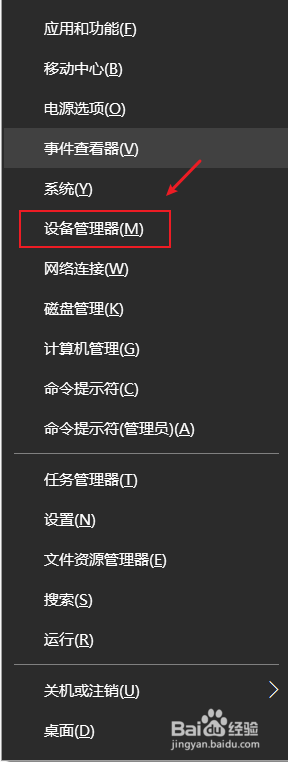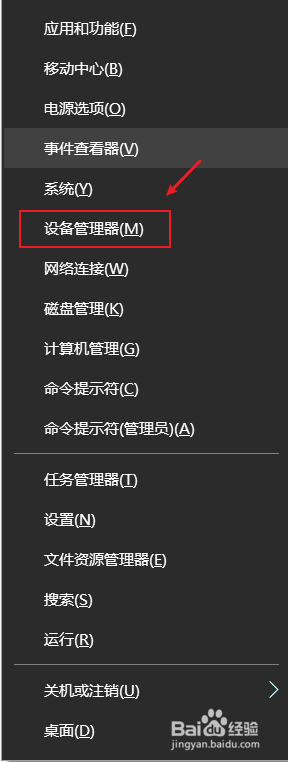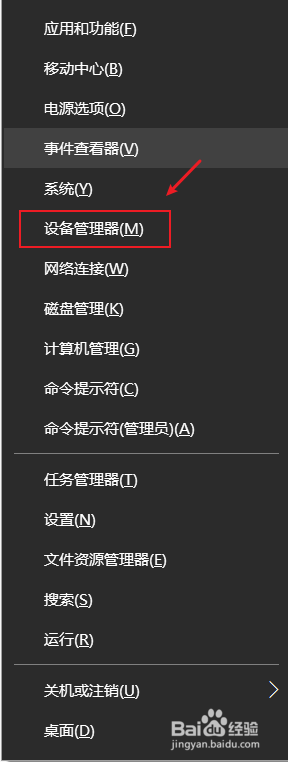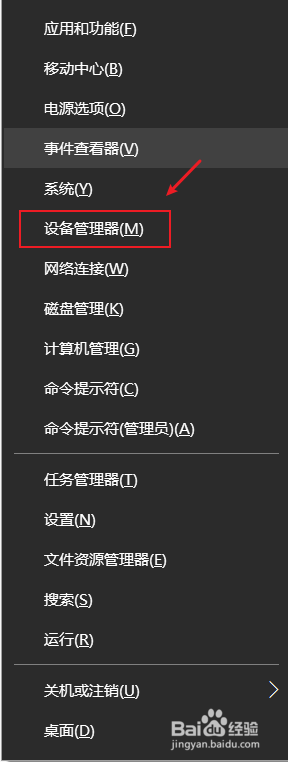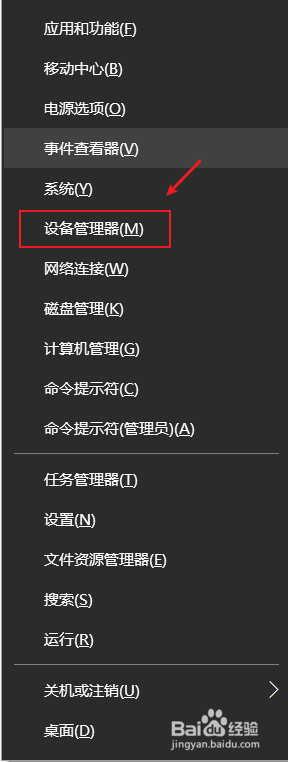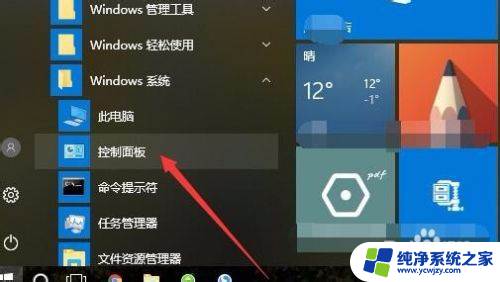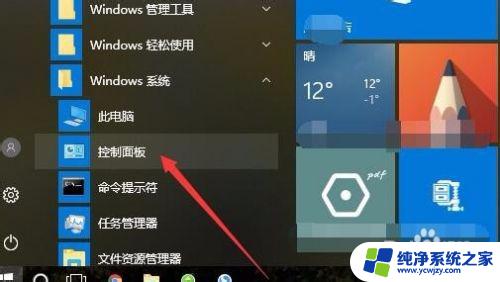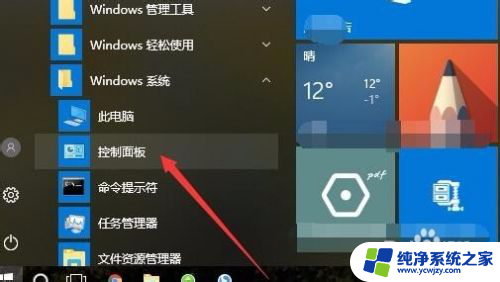笔记本电脑怎么切换独显 win10如何调整独立显卡和集成显卡切换优先级
笔记本电脑怎么切换独显,如今笔记本电脑已经成为人们生活中不可或缺的一部分,而随着技术的不断发展,笔记本电脑的功能也日益强大,其中独立显卡和集成显卡的切换优先级在使用过程中显得尤为重要。在Win10系统中,如何调整独立显卡和集成显卡的切换优先级,成为了一些用户的困惑。在本文中我们将探讨笔记本电脑如何切换独显以及Win10系统下如何调整独立显卡和集成显卡的切换优先级,以帮助读者解决相关问题。
步骤如下:
1.确认你的电脑是否是双显卡
1、按下win+X键,点击进入设备管理器
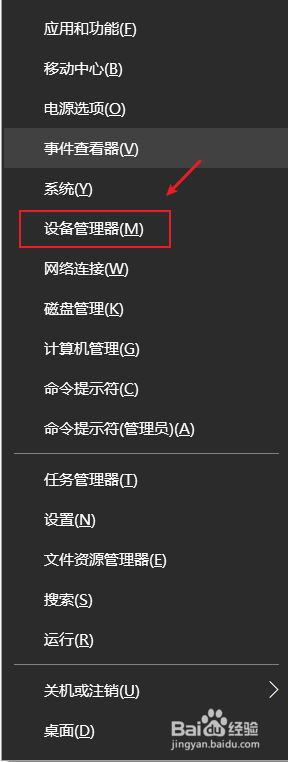
2、点击打开显示适配器,如果看到有两个显卡,那你的电脑就是双显卡的
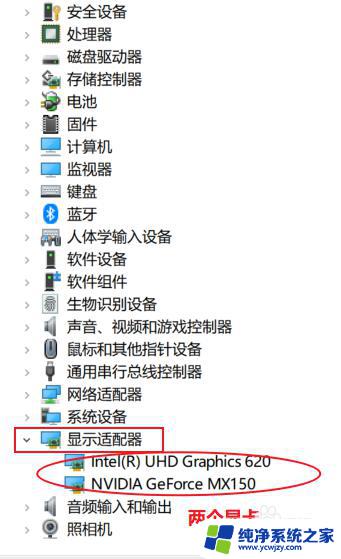
3.切换到独立显卡
1、按下win+q,搜索框输入NVIDIA。点击进入NVIDIA控制面板
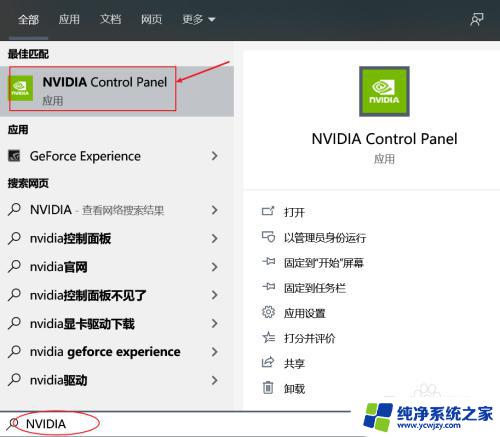
4.2、点击管理3D设置,在首选图形处理器那里。点击下拉选择高性能NVIDIA处理器,点击右下角的应用即可切换到了独立显卡。
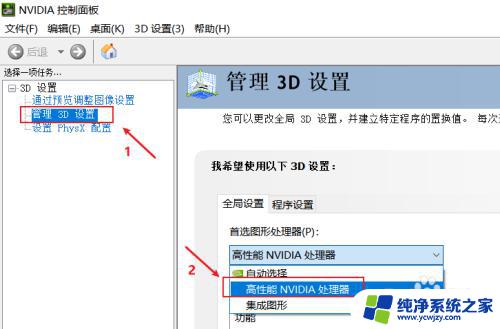
5.3、如果不需要高性能显卡,为了省电,可以选择集成显卡。在首选图形处理器那里。点击下拉选择集成图形,点击右下角的应用即可
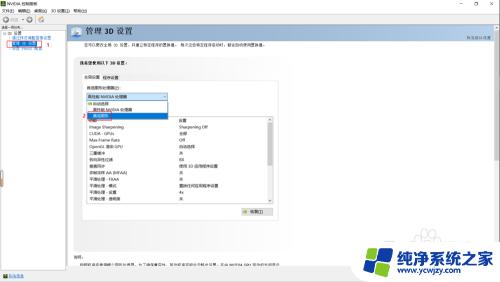
以上就是如何切换笔记本电脑独立显卡的全部内容,如果您遇到同样的问题,请参照本文所述的方法处理,希望这篇文章能对您有所帮助。